如何修復 iPhone 主畫面上消失的 WhatsApp 圖標
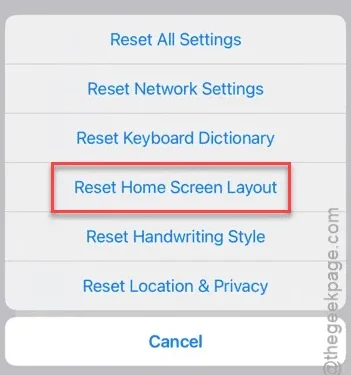
您的 iPhone 主畫面是否缺少 WhatsApp 圖示?這可能非常不方便,因為每次打開應用程式時都需要搜尋該應用程式。為了幫助您解決此問題,我們在下面概述了一些有效的步驟。
解決方案 1 – 使主螢幕頁面可見
您的主畫面上可能有一個 WhatsApp 圖示所在的頁面已被隱藏。如果是這種情況,請按照以下方法使其再次可見並檢索圖示。
步驟 1 –首先解鎖您的 iPhone 並按住主畫面。
步驟 2 –此操作後將顯示自訂功能表。
步驟 3 –點選代表各個螢幕頁面的點圖示。
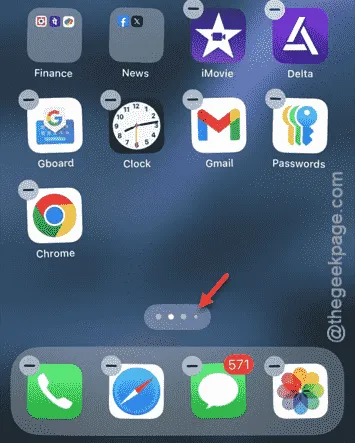
這將顯示螢幕頁面的完整概述。
步驟 4 –尋找包含WhatsApp 圖示的頁面。
步驟 5 –如果找到它,只需點擊該頁面下方的「✔」圖標,然後選擇「完成」即可套用變更。
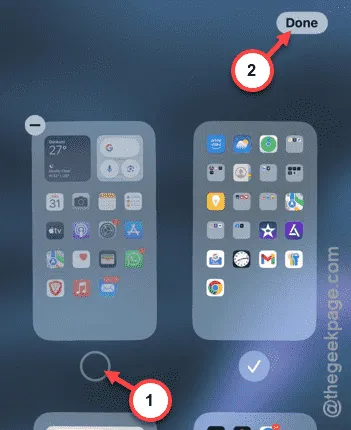
現在您應該在主螢幕頁面之一上看到 WhatsApp 圖標,允許直接存取。
解決方案 2 – 恢復主畫面佈局
如果先前的修復未能解決問題,請考慮恢復整個主螢幕佈局。
步驟 1 –開啟裝置上的「設定」應用程式。
步驟 2 –導航至「常規」設定。
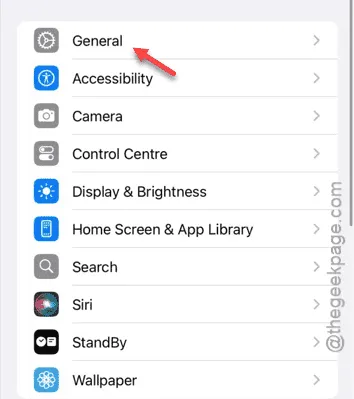
步驟 3 –在「常規」面板中,選擇「傳輸或重置 iPhone」。
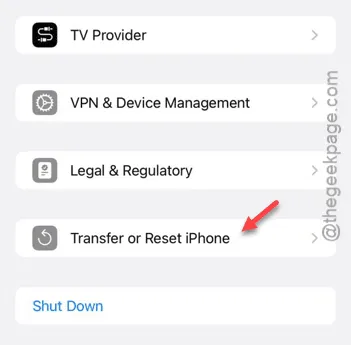
步驟 4 –點選「重置」按鈕。
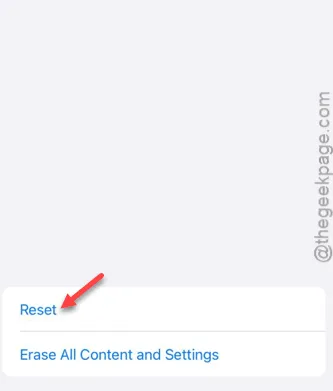
步驟 5 –選擇「重設主畫面佈局」選項。
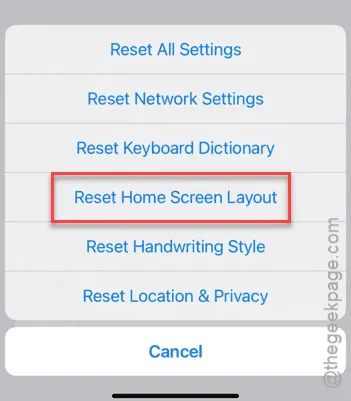
請務必輸入您的 6 位元 Apple 密碼才能繼續。此操作會將您的主螢幕項目恢復到原始位置,就像裝置啟動時一樣。
此過程應將 WhatsApp 圖示恢復到其所屬位置。
解決方案 3 – 從應用程式庫中檢索 WhatsApp 圖標
如果您不小心從主畫面上刪除了 WhatsApp 圖標,您仍然可以透過應用程式庫存取它。
以下是重新獲得存取權限的一些替代方法:
替代方法 1 –
步驟 1 –透過點擊「搜尋」選項或在主畫面上向下滑動來開啟 Apple Spotlight。
步驟 2 –在搜尋欄中輸入「WhatsApp 」並選擇該應用程式。
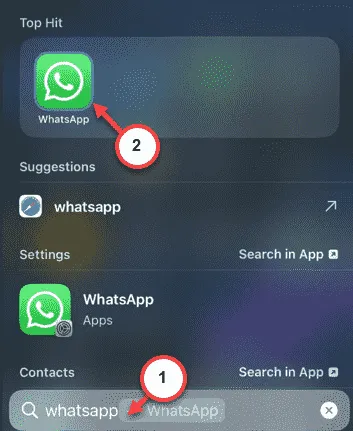
替代方法 2 –
第 1 步 –存取應用程式庫。
步驟 2 –使用搜尋列搜尋「WhatsApp 」。
步驟 3 –找到後,將「WhatsApp」圖示拖曳回主畫面。
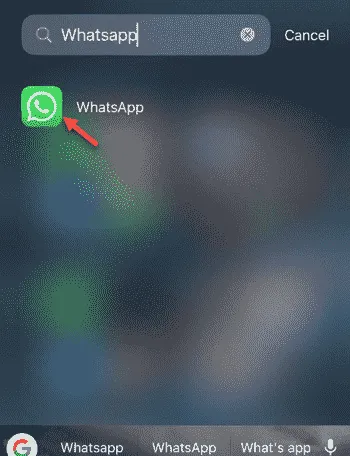
您可以將其放回原來的位置。 WhatsApp 現在應該可以再次完全訪問了!



發佈留言